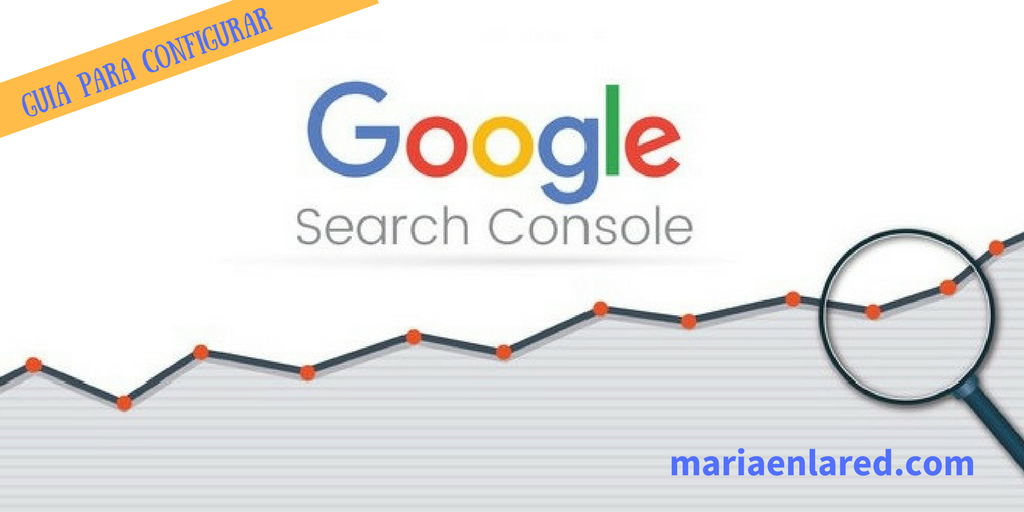[ratings]
Si quieres que tu web o blog estén bien posicionados, hay muchos aspectos que debes tener en cuenta. Más allá de un buen estudio de palabras clave o un diseño bonito para que la gente pase un rato leyéndote, hay otros aspectos de SEO que debes controlar. Enlaces, páginas que den error, búsquedas orgánicas que ayudan a la gente a encontrarte… Toda esta información la puedes encontrar en las herramientas de Google, y es por eso que en este post voy a explicarte cómo configurar Google Search Console. ¡No hace falta que seas un experto en SEO para poder hacerlo!
¿Qué es Google Search Console?
Google Search Console forma parte de las herramientas que Google pone a disposición de los propietarios de webs y desarrolladores. Sirve básicamente para controlar que lo que rastrea Google, lo tienes correctamente implementado.
¡Pero no sólo controlar! En Google Search Console podrás indicarle a Google qué páginas debe dejar de mostrar o enviar contenido nuevo para que lo rastree lo antes posible. Es decir, no sólo sirve para ver, sino también para editar.
¿Qué diferencia a Google Search Console de Google Analytics?
Mientras Google Analytics te da información sobre el interior de tu sitio web, Google Search Console se queda en la frontera, por decirlo de alguna manera.
En Google Analytics sabes cuánto tiempo pasa la gente en tu site, qué páginas miran, con qué dispositivos lo hacen… Sin embargo, como he mencionado en la introducción, no sabes qué han tecleado en Google para llegar a ti. Sí sabes cuánta gente ha venido desde allí, pero no cómo.
Con Google Search Console sí lo sabes. Y además, ves los aspectos más técnicos, ves tu web como la ve el robot rastreador de Google. Ves si tienes páginas que den error (¡y cuántas!), qué otras webs apuntan hacia la tuya, si tienes problemas de malware o spam…
Y encima, hay un buzón de mensajes donde te indican si tienes alguna incidencia que esté afectando tu posicionamiento.
Suena bien, ¿verdad? ¿Y a qué estás esperando? ¡Vamos a configurar Google Search Console!
Empenzado a configurar Google Search Console…
Lo primero que has de hacer, es ir a Google Search Console.

Y a continuación, debes introducir tu web o blog. ¿Ves el cuadro de texto y el botón rojo? Pues ahí.

Cuando la hayas añadido, vendrá el paso de verificar la propiedad. Es una medida de seguridad, porque ¿acaso crees que puedes añadir todas las webs de tu competencia para espiarlas libremente? Pues no. Y así ellos tampoco pueden espiar los intríngulis de la tuya.
Para verificar que la web que has introducido es tuya tienes varias opciones. Por una parte, puedes ir a gestionar tu hosting directamente…

O puedes utilizar uno de los métodos alternativos que te ofrece la herramienta:

Voy a enseñártelos en detalle para que puedas escoger cuál prefieres. Hay opciones muy sencillas. Y te cuento cuál es la que yo personalmente encuentro más fácil.
Verificación subiendo un archivo HTML
En este caso, Search Console genera un archivo que debes descargar y subir a tu site. Una vez hecho, simplemente has de clicar sobre la URL que te indica, y si te dice que se ha subido correctamente, pulsa el botón Validar. ¡Y listo! Ah, pero una vez hecho… ¡no borres el archivo, podrías perder la validación de tu web!

Verificación añadiendo una etiqueta HTML
Ésta es una de mis favoritas y la que yo encuentro más sencilla. Quizás sea porque soy un poco friki y me gusta tocar código, porque sí, en esta modalidad de validación has de tocar algo de código. Pero don’t worry, que es muy leve y lo podrás hacer tengas el nivel que tengas. Te explicaré más adelante cómo hacerlo.
Para empezar, Google Search Console genera un código único que debes copiar.

Una vez lo hayas enganchado en el header de tu web, vuelve a Google Search Console y pulsa el botón rojo Verificar.
Verificación usando Google Analytics
Otra opción para verificar tu cuenta a la hora de configurar Google Search Console es utilizando Analytics. Para ello también debes añadir un trozo de código en el archivo de cabecera de tu página. Este código lo encontrarás siguiendo el enlace que te facilita esta opción.
Y por supuesto, ¡debes tener configurado Google Analytics en tu web!

Verificación usando Google Tag Manager
Para utilizar esta opción para configurar Google Search Console debes tener cuenta en otra herramienta de Google, Google Tag Manager. Es una modalidad de verificación parecida a la de Google Analytics pero en vez de insertar código en tu web, trabajas sobre la misma herramienta.

Cómo introducir los códigos de verificación en la cabecera de tu web
Te he enseñado dos opciones de verificación que implican toquetear código en tu web. Y también te he prometido que era muy sencillo y que te iba a enseñar a hacerlo en WordPress. Toma nota:
Ves al archivo header.php de tu web o blog. En el caso de WordPress, lo tienes en Apariencia > Editor:
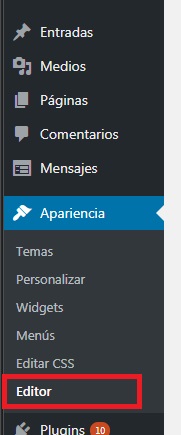
El archivo header.php lleva como título más amigable Cabecera del tema. Y tiene una etiqueta que se llama <head>. Justo ahí, cuando empiece <head>, es donde debes enganchar el código de validación que has copiado para configurar Google Search Console.
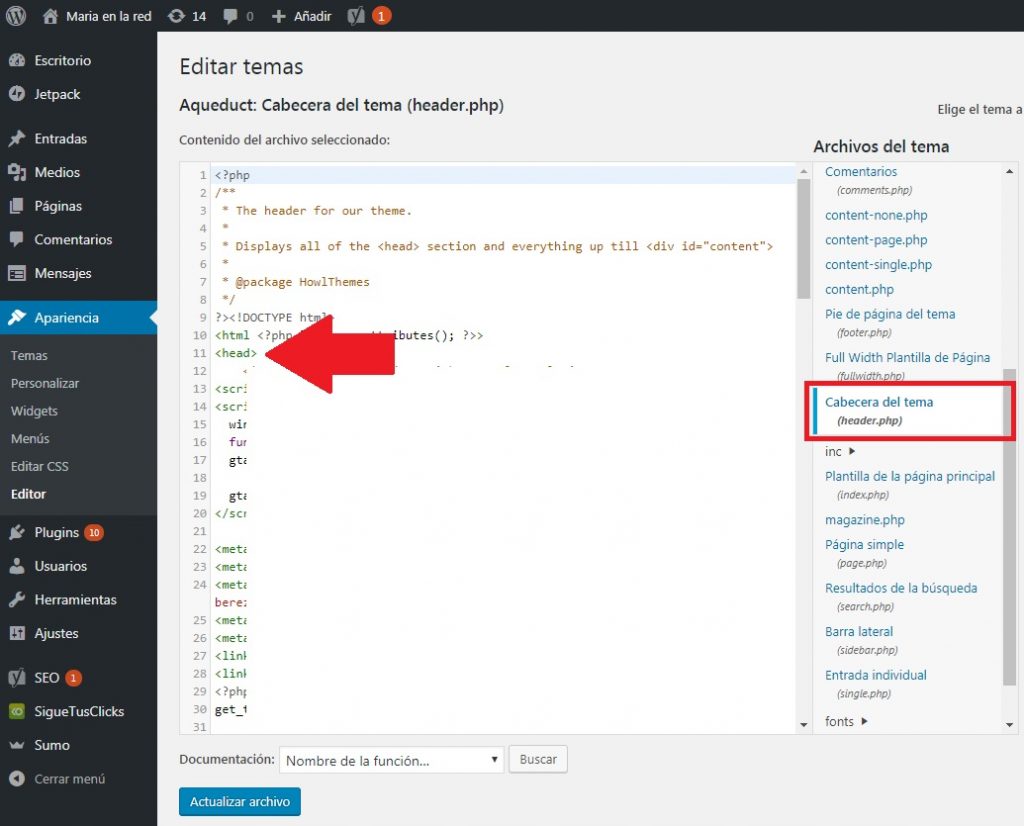
El código quedará insertado en una estructura de código más o menos así:

Como estamos verificando tu web o blog en Google Search Console, recuerda que una vez hayas insertado el código debes volver a Google y pulsar el botón rojo de Verificar.
¡Ya estás en Google Search Console!
Tras estos pasos de verificación, podrás entrar en el panel de control de Google Search Console, en el que verás un análisis previo de tu página. Así, como primeros datos, podrás ver cuántas páginas de tu web o blog están dando algún tipo de error y cuántos clics has ganado en los últimos días.

El cómo funciona, te lo explicaré en otro post.
¿Te ha sido útil este post? ¿Has podido configurar Google Search Console?
¡Vota! [ratings]